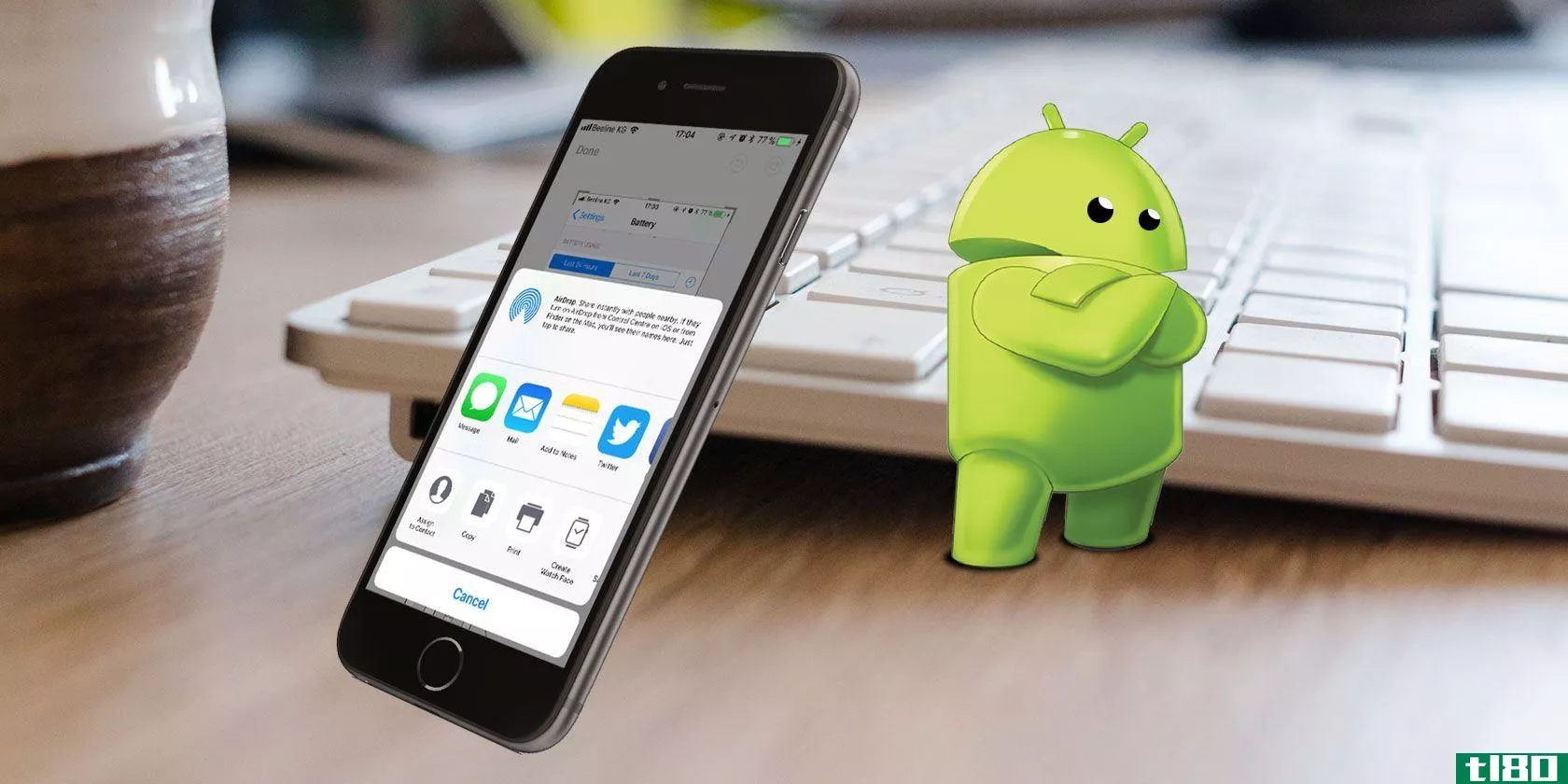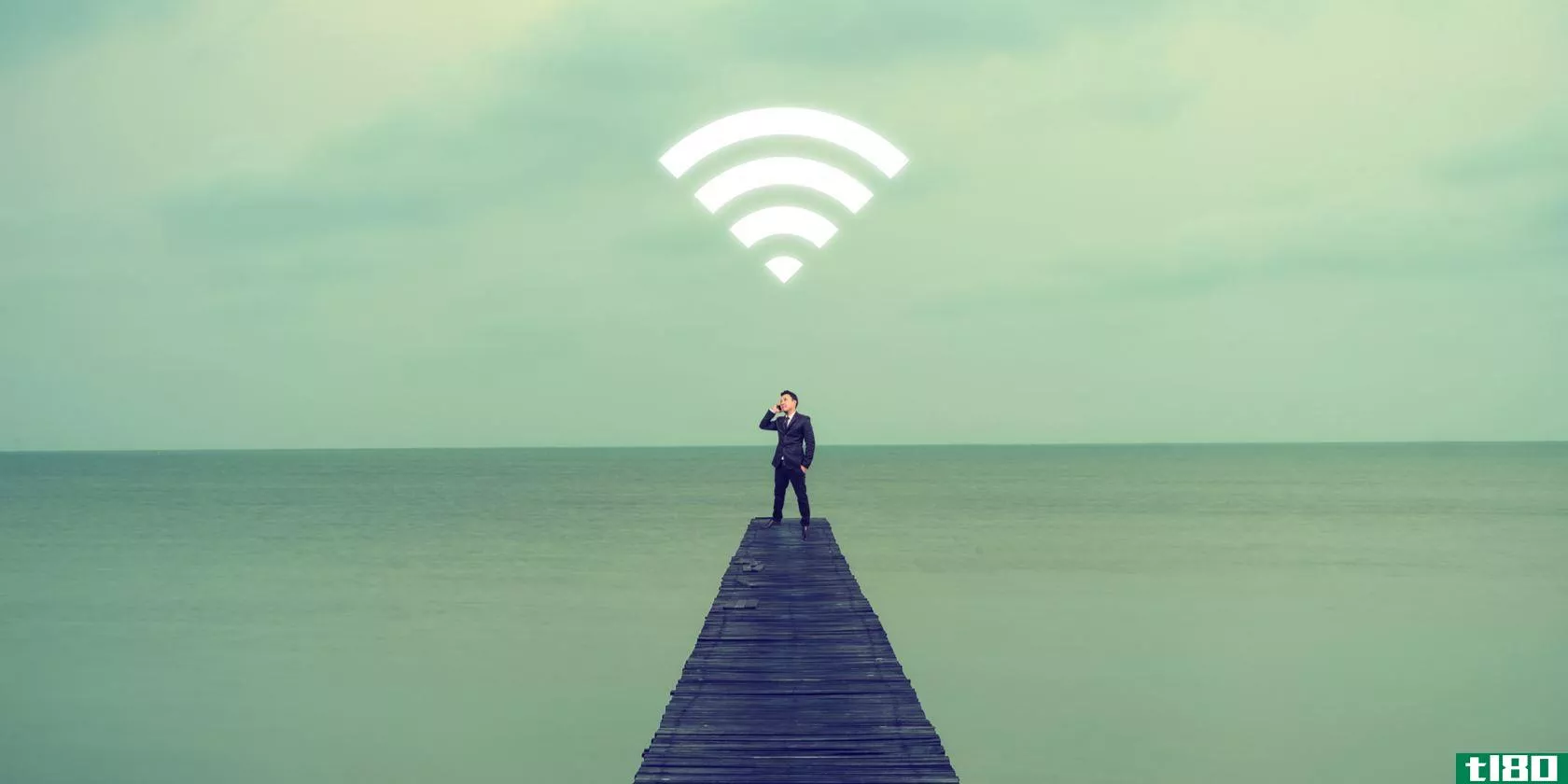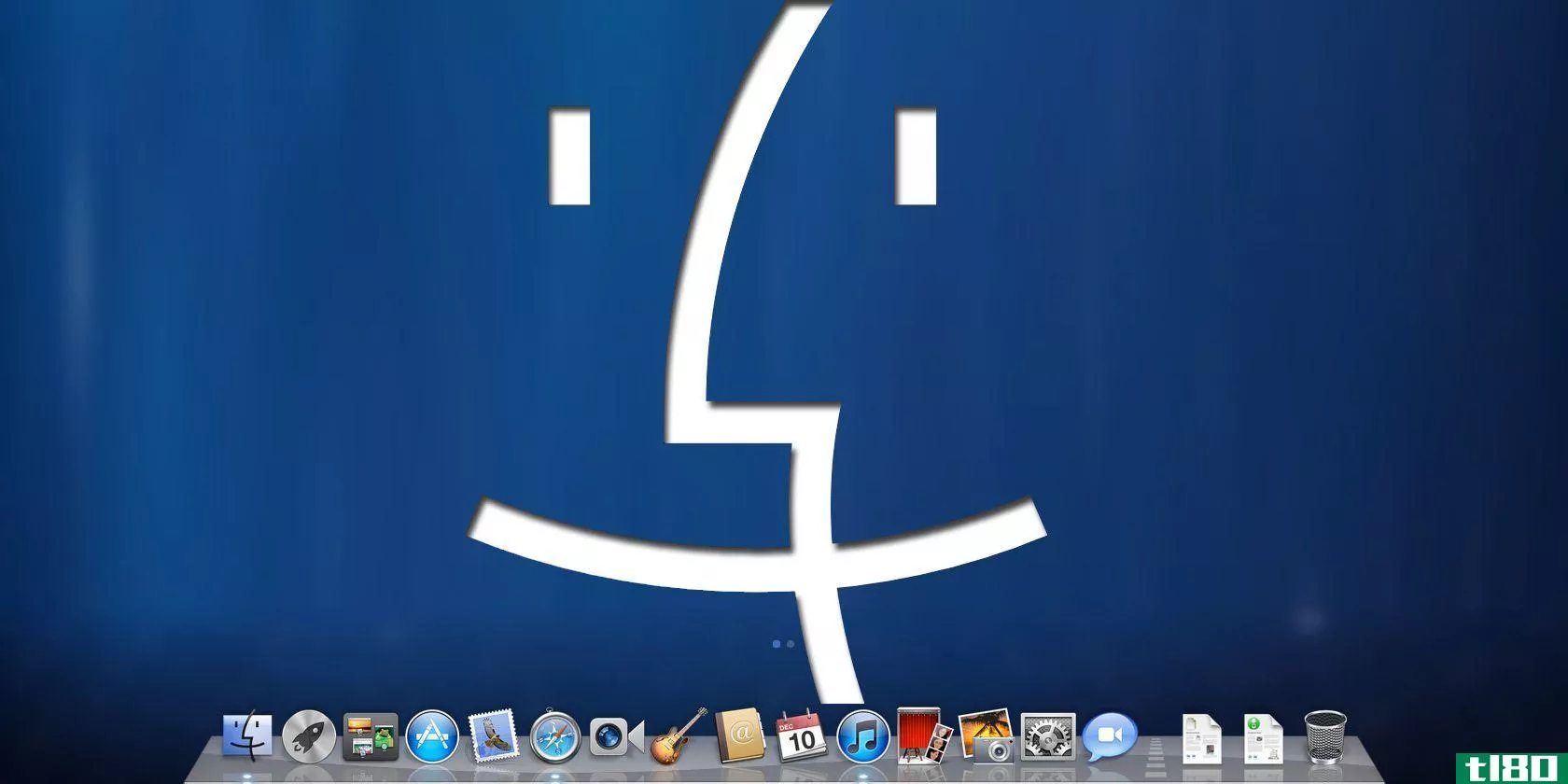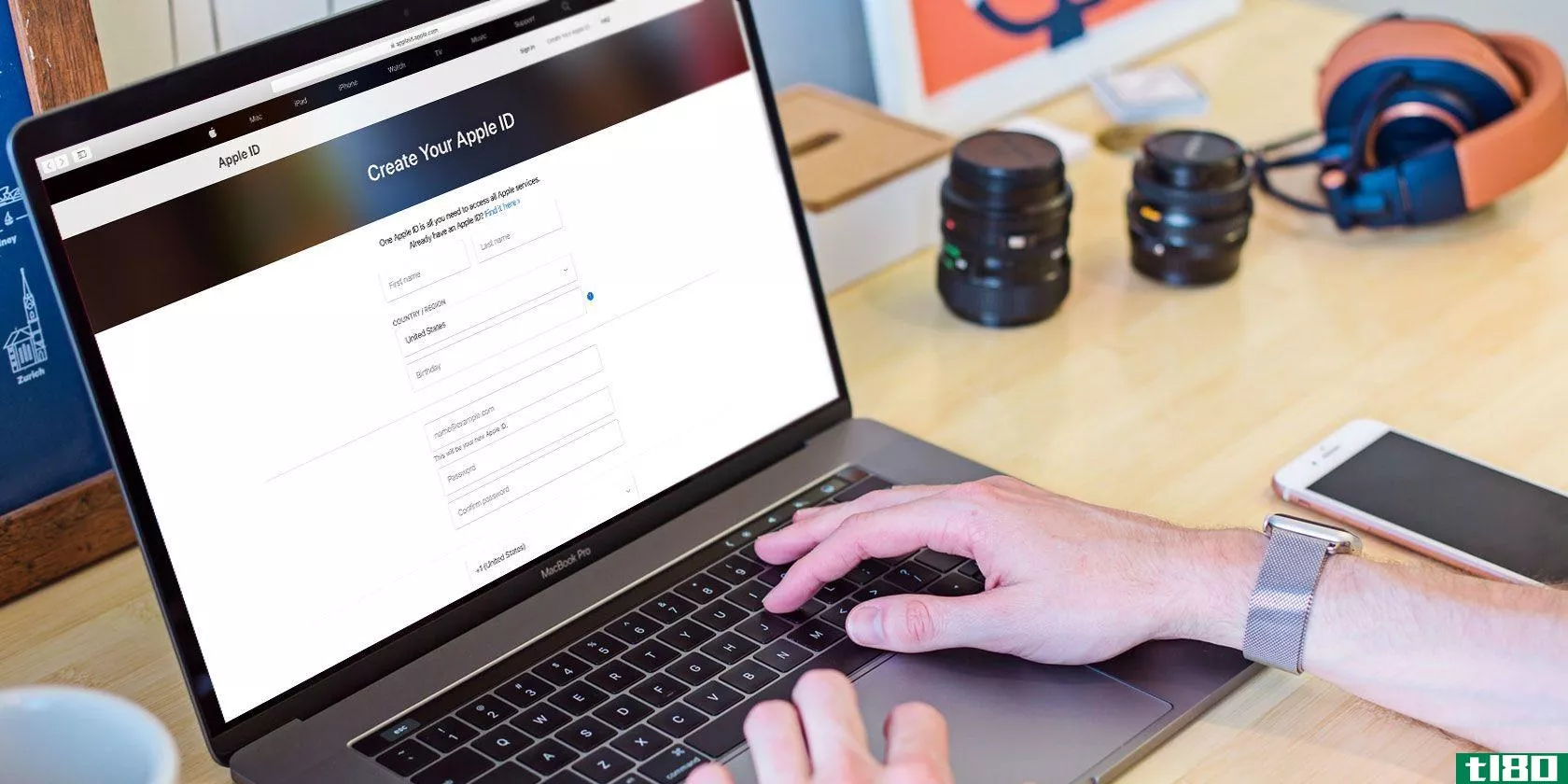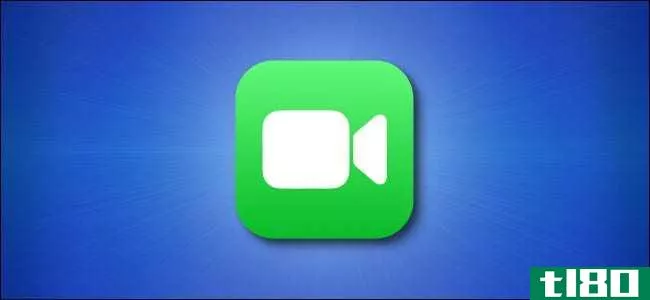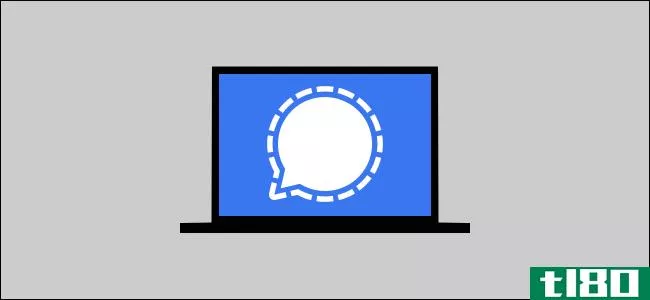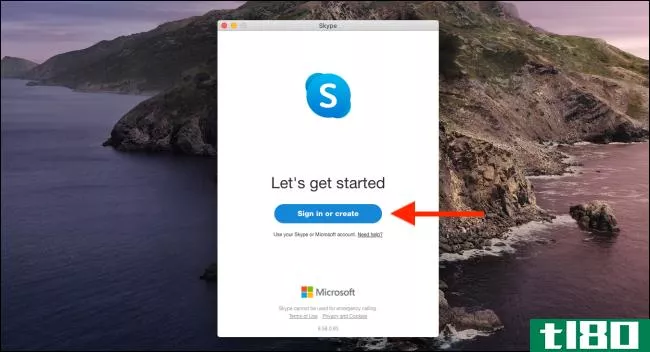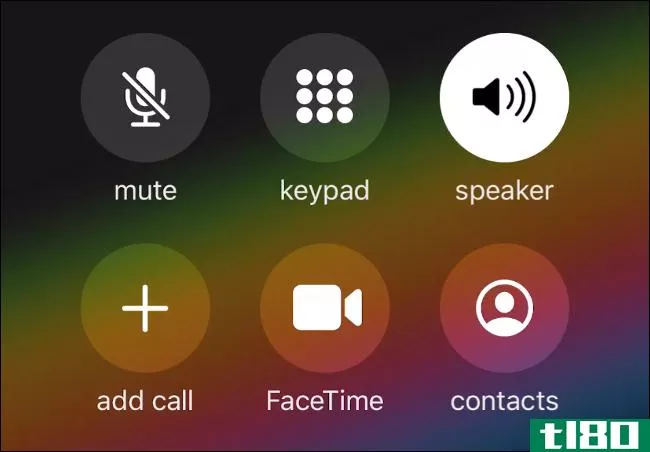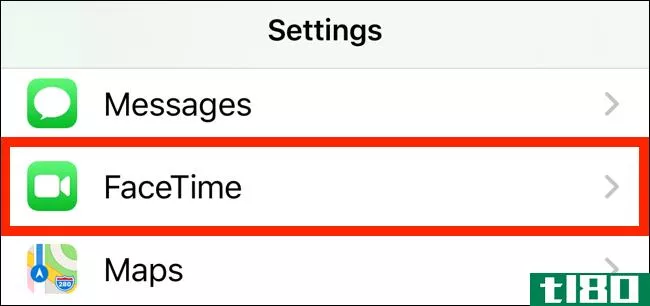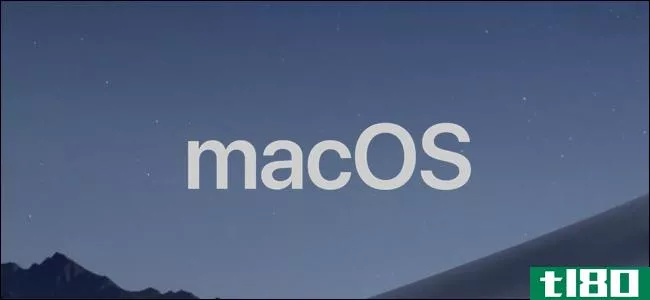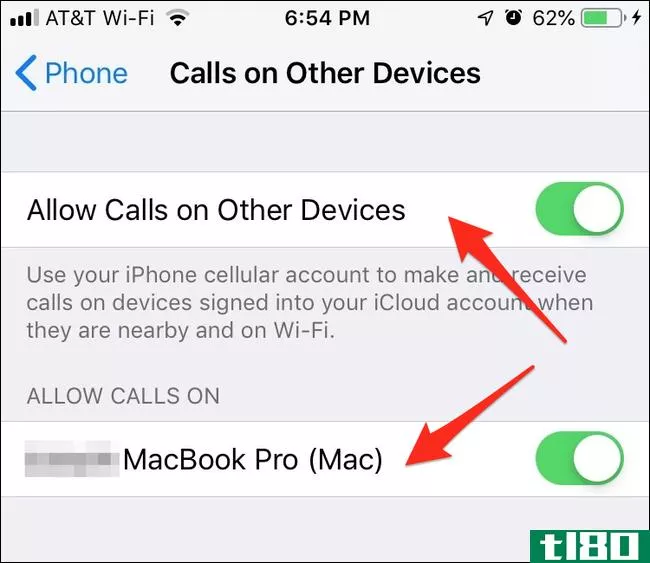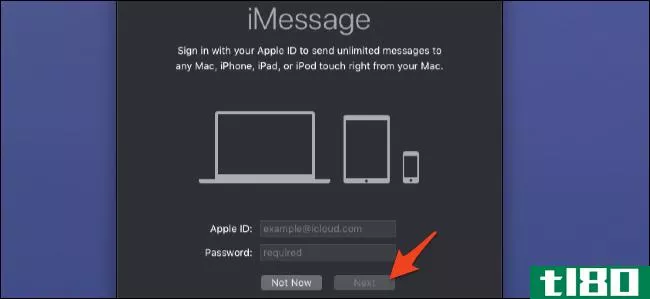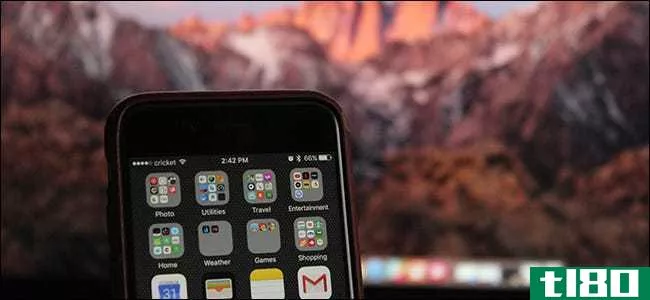如何设置mac和iphone的短信和通话功能
如果你和我一样,更喜欢在笔记本电脑的键盘上打字,而不是用小巧的iPhone键盘,或者你只是不想切换设备来接听短信或电话,你可以设置Mac来接收iPhone的来电和短信。有了Apple ID,你还可以通过Mac上的信息和FaceTime应用程序在互联网上发送短信和打电话。

要使用**服务拨打电话或通过运营商(而不是通过互联网)发送短信,您的iPhone需要运行iOS 8.1或更高版本,Mac需要运行OS X Yosemite或更高版本。
注意:遵循这些说明不会在Mac和iPhone之间传输联系人。要做到这一点,你要么设置iCloud联系人,要么同步他们。
使用您的apple id登录邮件
首先,确保你’在Mac和iPhone上用相同的Apple ID重新登录到邮件中。在这里’如何:
- 要在iPhone上检查您的Apple ID,请转到“设置”>“消息”>“发送和接收”
- 要在Mac上检查您的Apple ID,请打开Messages应用程序。单击菜单栏中的“消息”,然后从下拉菜单中选择“首选项”。单击窗口顶部的“iMessage”。
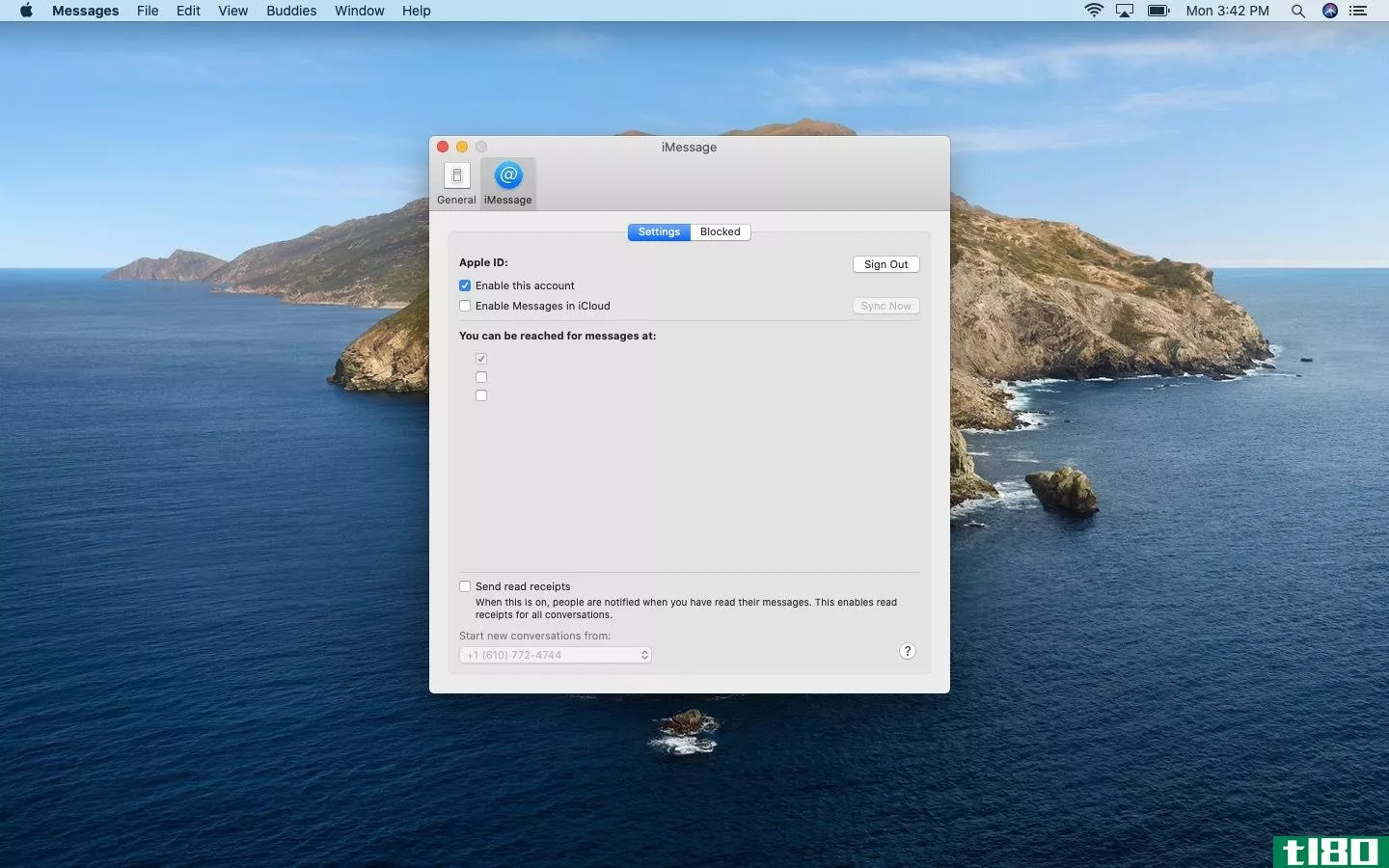
设置短信转发
要设置Mac以接收发送到**的短信息,请执行以下操作:
- 在iPhone上,打开“设置”
- 向下滚动至“信息”
- 轻触“短信转发”
- 打开笔记本电脑名称旁边的开关
设置facetime和icloud
确保两台设备都连接到同一个Wi-Fi网络,并且您已使用相同的Apple ID在Mac和iPhone上登录FaceTime和iCloud。以下是方法:
- 在你的iPhone上,打开“设置”。你应该在设置屏幕的顶部看到你的苹果ID。向下滚动并单击“FaceTime”查看启用了哪个帐户。
- 在Mac上,单击屏幕左上角的Apple图标,然后选择“系统首选项”。确保您已登录到正确的Apple帐户。然后打开FaceTime应用程序,单击屏幕顶部菜单栏中的“FaceTime”,然后从下拉菜单中选择“首选项”。在窗口顶部,您将看到您已登录到哪个帐户。
允许在其他设备上通话
现在你’您需要在iPhone上切换一些设置:
- 在iPhone上,打开“设置”,然后轻触“电话”
- 轻触“呼叫其他设备”
- 打开“允许在其他设备上通话”
- 当你在“呼叫其他设备”时,确保你的Mac已经打开
- 在Mac上,打开FaceTime应用程序
- 单击屏幕顶部菜单栏中的“FaceTime”,然后从下拉选项中选择“Preferences”
- 在弹出窗口中选择“设置”
- 勾选“来自iPhone的呼叫”旁边的框
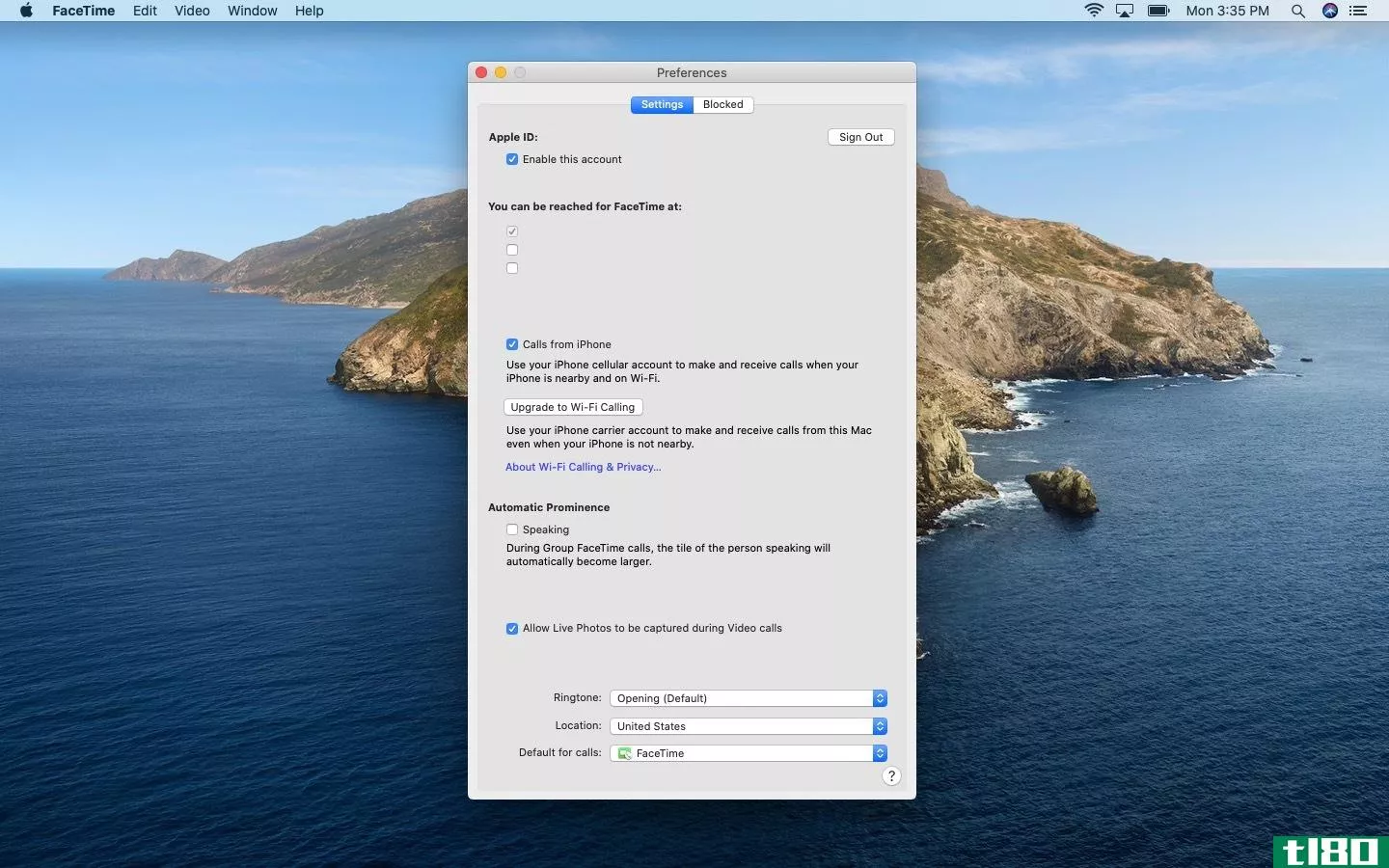
请记住,为了接收来自**的呼叫,您的设备必须彼此靠近并连接到同一个Wi-Fi网络。要在Mac电脑连接到其他Wi-Fi网络时接收呼叫,请使用Wi-Fi呼叫。
设置wi-fi呼叫
如果您的Mac、**(iPhone5s/5C或更高版本)和运营商支持此功能,您可以打开Wi-Fi呼叫,即通过互联网而非蜂窝服务拨打电话。它还允许您从与**不在同一Wi-Fi网络上的设备(取决于您的运营商)拨打电话,并允许您在**关机时拨打电话。
- 在iPhone上,进入“设置”>“电话”,然后选择“Wi-Fi呼叫”
- 打开“Wi-Fi Calling on This iPhone”(Wi-Fi呼叫此iPhone)。一个弹出窗口将告诉您如何将位置数据传送给运营商。轻触Enable[启用]
- 打开“Add Wi-Fi Calling For Other Devices”(为其他设备添加Wi-Fi呼叫)。您可能会收到一条来自运营商的消息,其中包含有关Wi-Fi呼叫、帐单和911呼叫的信息,包括如果您使用Wi-Fi呼叫拨打911,您的运营商可能会使用您的自动位置信息或存储在设置中的紧急地址将呼叫转接到紧急响应中心。单击通知底部的“继续”。
- 如果位置数据不可用,您需要提供紧急呼叫的地址。您的运营商可能已经为您存储了一个地址(如帐单地址),但您可以通过单击屏幕中间的蓝色“更新紧急地址”并按照屏幕上的提示进行更改。
现在你需要设置你的Mac。
- 在**上启用Wi-Fi呼叫后,您可能会在Mac上收到通知。在这种情况下,单击“打开”,您将进入Preferences窗口或FaceTime主菜单。您将看到一个较小的窗口,通知您您的位置将共享紧急呼叫。单击“确定”以允许此操作。
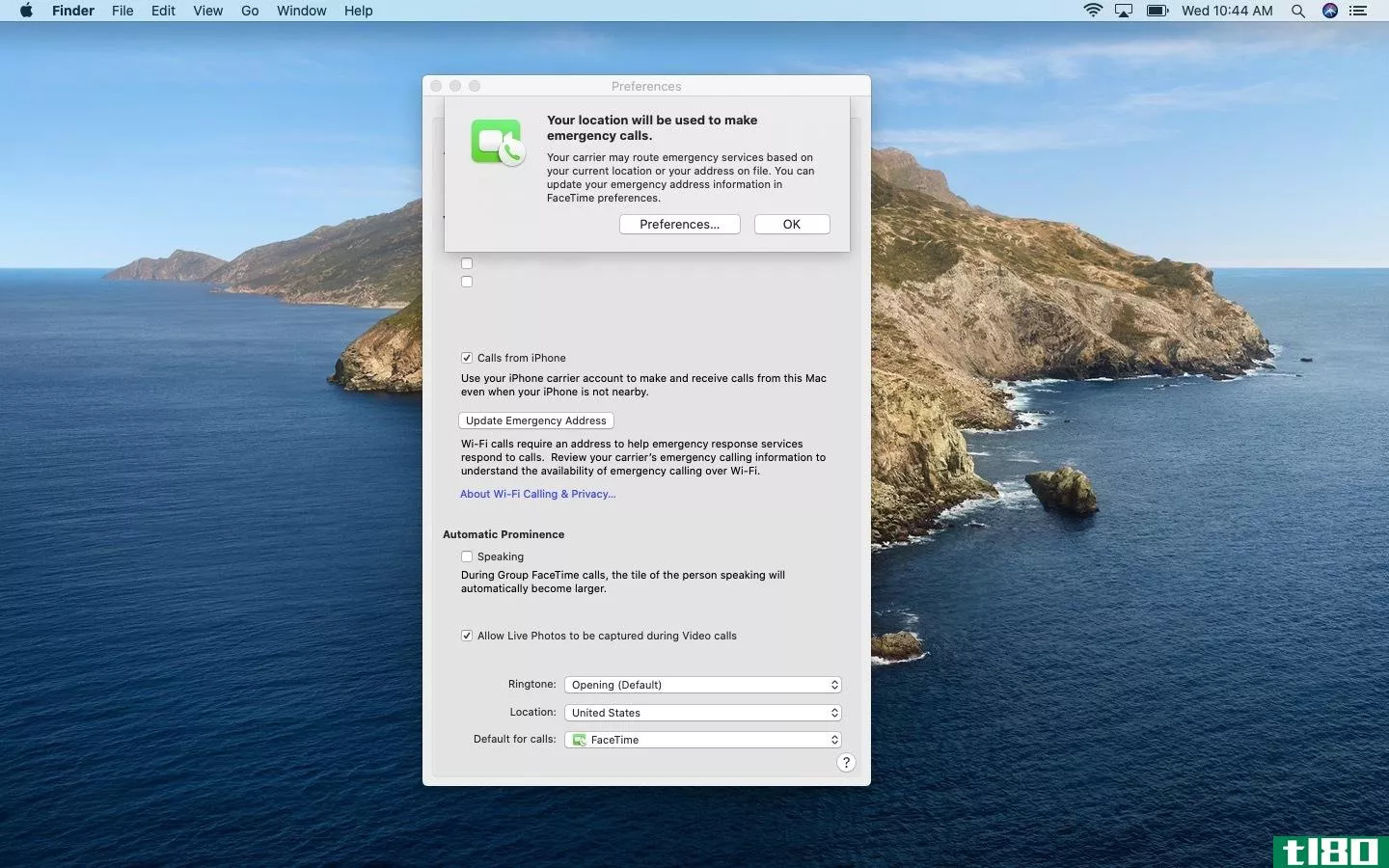
- 如果没有看到通知,请在Mac上打开FaceTime,单击菜单栏中的FaceTime,然后从下拉菜单中选择“首选项”。
- 确保选择了窗口顶部的“设置”
- 如果你的设备支持Wi-Fi呼叫,你会看到一个按钮,上面写着“升级到Wi-Fi呼叫”在“iPhone呼叫”下面。
- 您将得到一个弹出窗口,指出您的位置可能与您的运营商共享。单击“启用”继续。
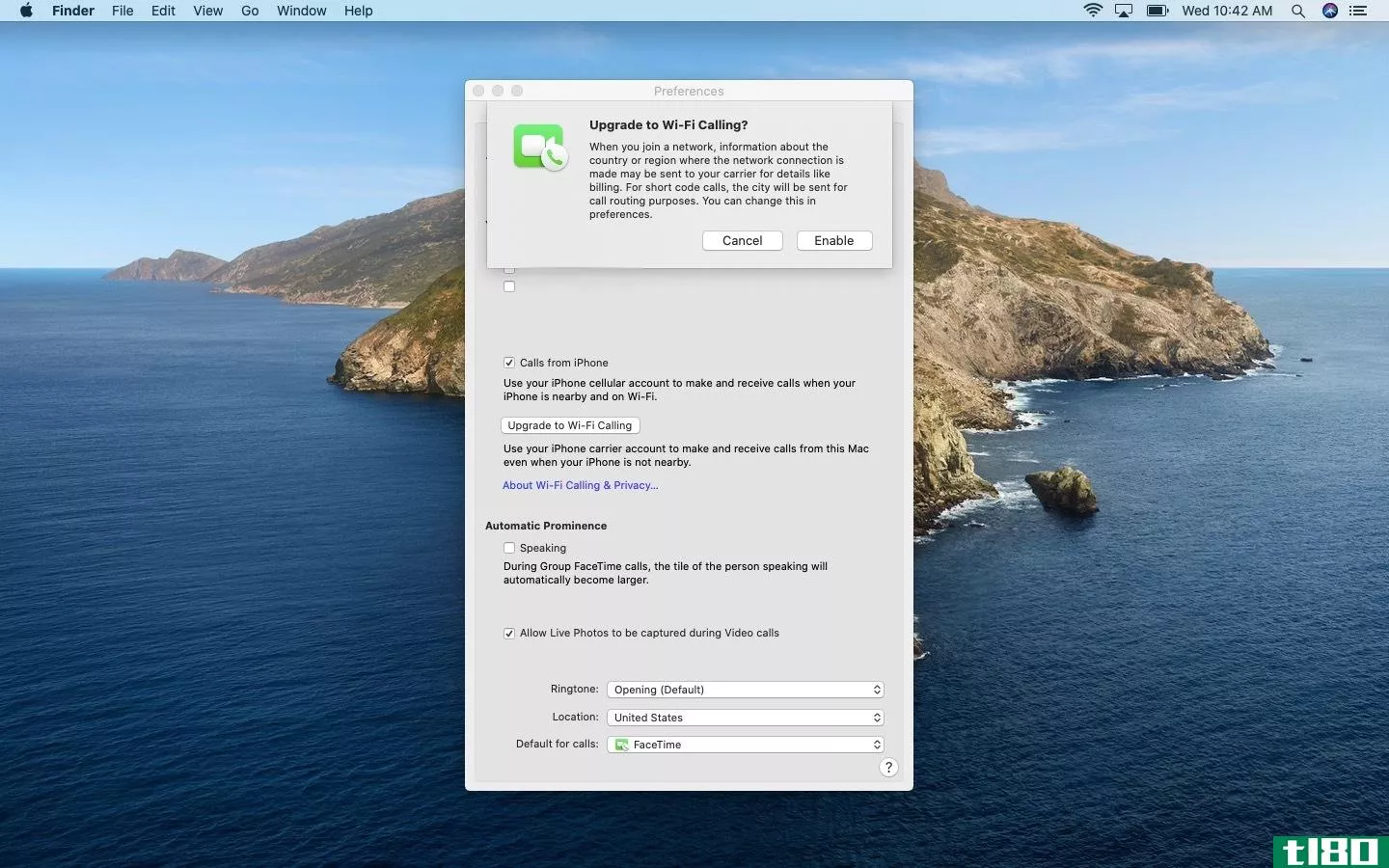
- 你还需要在这里提供紧急地址。单击“更新到Wi-Fi呼叫”后,该按钮将替换为显示“更新紧急地址”的按钮。单击该按钮可查看并在必要时更改您的地址。
你就完了!
- 发表于 2021-04-19 03:25
- 阅读 ( 245 )
- 分类:互联网
你可能感兴趣的文章
你的iphone做了10件android做不到的事情
...能,因为在颠簸的路上它可能会被意外触发。您可以在“设置”>“辅助功能”下将其关闭。 ...
- 发布于 2021-03-12 04:11
- 阅读 ( 223 )
如何从电脑遥控iphone
...序来控制你的娱乐设备?试试智能遥控器。我们还展示了如何修复iPhone的蓝牙,如果这阻碍了你。 ...
- 发布于 2021-03-13 00:16
- 阅读 ( 279 )
最好的默认mac应用程序,你不需要更换
...定的网页集、批量编辑图像、移动文件夹内容等等。学习如何使用自动与我们的方便的例子工作流。 ...
- 发布于 2021-03-22 06:24
- 阅读 ( 259 )
一起使用mac和iphone的10种简便方法
...同的iCloud帐户登录。 蓝牙已打开(请参阅如何在Mac上使用蓝牙以及修复macOS上不可用的蓝牙)。 您已启用切换设置。在macOS上,它被称为允许此Mac和iCloud设备之间的切换,并在System Preferences>General...
- 发布于 2021-03-23 21:11
- 阅读 ( 242 )
如何在任何设备上创建新的apple id帐户
... 在本文中,我们将介绍如何使用不同的Apple设备设置和创建Apple ID。因此,无论您使用的是iPhone、Mac还是Windows PC,您都可以获得Apple ID并开始充分利用Apple的服务。 ...
- 发布于 2021-03-28 15:56
- 阅读 ( 228 )
如何进行facetime音频通话
...或Mac,通过清晰的高分辨率声音进行纯音频通话。下面是如何做到这一点。 为什么选择facetime音频? 大多数人认为FaceTime是一种视频聊天服务,但它也支持像普通电话一样的音频通话。您设备的摄像机未被使用,并且在通话过...
- 发布于 2021-03-31 14:34
- 阅读 ( 440 )
如何在台式计算机上使用信号
...用程序,SMS对话将不会出现在桌面应用程序上。 相关:如何让Signal成为Android上的默认短信应用
- 发布于 2021-03-31 17:32
- 阅读 ( 164 )
如何在skype上进行语音和视频通话
...平台上使用,包括iPhone、iPad、Android和Windows。我们将教你如何使用它! 下载并安装skype 如果你是Skype新手,你首先要做的就是把它下载到你的设备上。无论您使用的是Windows、Mac、Linux,还是iPhone、iPad或Android**,您都可以从其网...
- 发布于 2021-04-02 07:15
- 阅读 ( 211 )